Corrige el error 0x80244018 Al instalar aplicaciones desde Windows en Windows 10
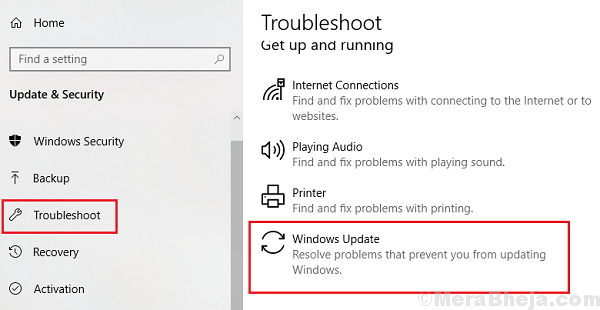
- 4481
- 388
- Carmen Casillas
Muchos usuarios han informado el error 0x80244018 al instalar aplicaciones desde la tienda de Windows. El código de error representa WU_E_PT_HTP_STATUS_FORBIDDENDDEN, que es la versión de la aplicación para la solicitud 403 HTTP. Idealmente, esto se refiere a permisos insuficientes, pero las causas podrían ser muchas.
Error 0x80244018 Al instalar aplicaciones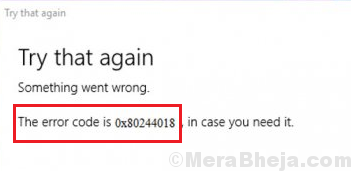
Causas
Las causas del problema podrían ser las siguientes:
1] Una aplicación de terceros que interfiere con la instalación.
2] La actualización está bloqueada por una configuración de VPN o proxy.
3] El servicio de transferencia inteligente de fondo podría desactivarse.
4] Corrupción de archivos del sistema.
Los usuarios también pueden enfrentar problemas a la actualización de Windows junto con la dificultad para instalar aplicaciones de Windows Store, ya que los servicios en cuestión podrían desactivarse.
Pasos preliminares
1] Ejecute el solucionador de problemas de actualización de Windows. Configuración >> Actualizaciones y seguridad >> Solución de problemas >> SUSPRESO DE PROBLEMAS.
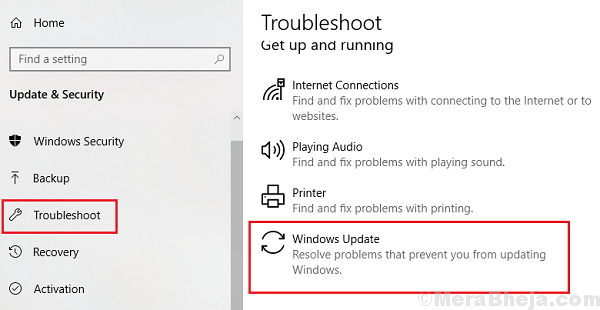
2] Desinstale cualquier software sospechoso recientemente instalado.
3] Actualice Windows si puede. Aquí está el procedimiento para actualizar Windows.
A partir de entonces, continúe con las siguientes soluciones:
Tabla de contenido
- Solución 1] Fuerza Inicie el servicio BITS
- Solución 2] Deshabilitar los servidores proxy en el sistema
- Solución 3] Restablecer los componentes de actualización de Windows
Solución 1] Fuerza Inicie el servicio BITS
1] Presione Win + R Para abrir la ventana Ejecutar y escribir el comando servicios.MSC. Presione Entrar para abrir el Supervisor.
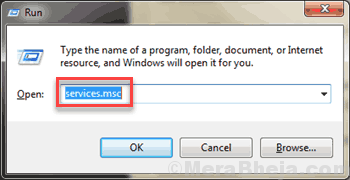
2] localizar el Servicio de Transferencia Inteligente de Fondo Y haga clic derecho en él. Seleccionar Propiedades.
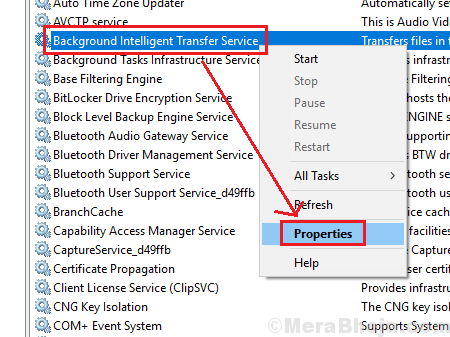
3] Cambie el Tipo de inicio a Manual y haga clic en Comenzar.
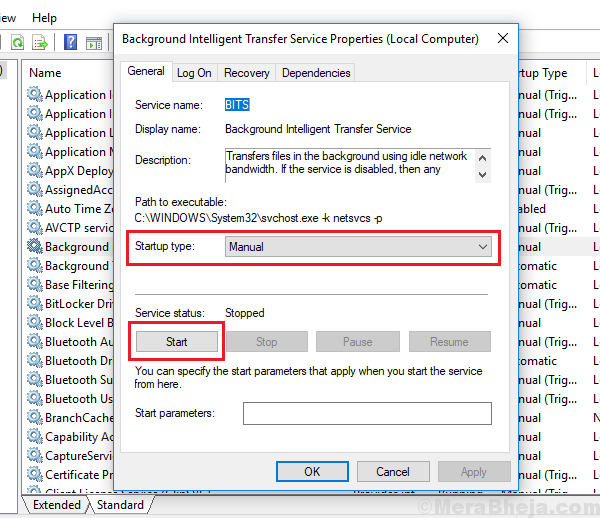
4] Haga clic en Aplicar Y luego en DE ACUERDO Para guardar la configuración.
5] Reanudar el sistema y verificar si ayuda a resolver su problema.
Solución 2] Deshabilitar los servidores proxy en el sistema
Los servidores proxy pueden interferir con la instalación de las aplicaciones desde la tienda de Windows, especialmente cuando los usuarios obtienen el código de error mencionado aquí.
1] Presione Win + R para abrir la ventana Ejecutar y escriba el comando MS-Settings: Network-Proxy. Presione ENTER para abrir la ventana Configuración de proxy.
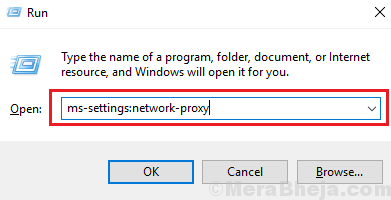
2] En Configuración de proxy manual, gire el interruptor APAGADO para Use un servidor proxy.
3] Turn Detectar automáticamente la configuración a EN.
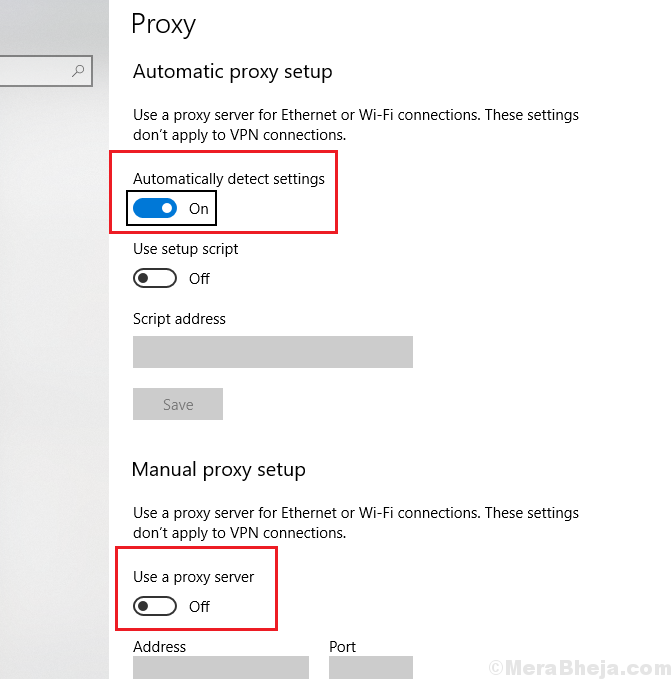
3] Reanudar el sistema e intente instalar las aplicaciones en la tienda de Windows una vez más.
Solución 3] Restablecer los componentes de actualización de Windows
Si los pasos anteriores han fallado, podríamos intentar restablecer los componentes de Windows Update, que en este caso también juegan un papel en la instalación de aplicaciones desde la tienda de Windows. El procedimiento para restablecer los componentes de actualización de Windows se explica en la solución 5 aquí.
- « Arreglar Apple iCloud.exe no abrir, sincronizar o trabajar en Windows 10/11
- Se corrigió el error de restauración del sistema 0x80070091 en Windows 10 »

